四年级上册信息技术教案 - 第8课时 创建表格展信息 闽教版
新闽教版四年级上册信息技术教案汇总(K12教育文档)
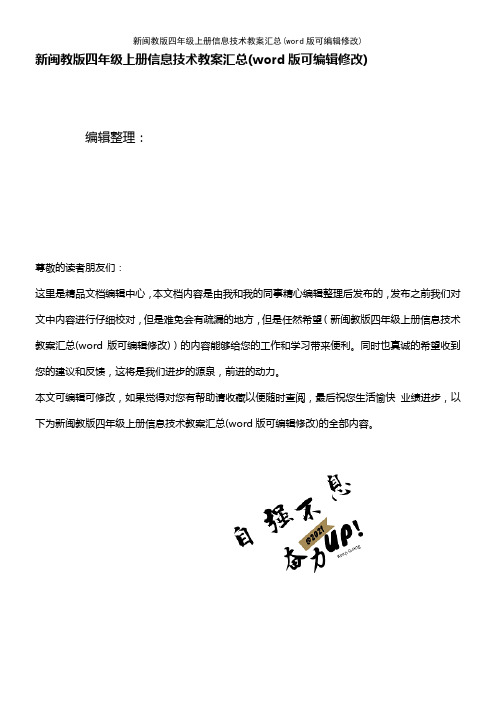
新闽教版四年级上册信息技术教案汇总(word版可编辑修改)编辑整理:尊敬的读者朋友们:这里是精品文档编辑中心,本文档内容是由我和我的同事精心编辑整理后发布的,发布之前我们对文中内容进行仔细校对,但是难免会有疏漏的地方,但是任然希望(新闽教版四年级上册信息技术教案汇总(word版可编辑修改))的内容能够给您的工作和学习带来便利。
同时也真诚的希望收到您的建议和反馈,这将是我们进步的源泉,前进的动力。
本文可编辑可修改,如果觉得对您有帮助请收藏以便随时查阅,最后祝您生活愉快业绩进步,以下为新闽教版四年级上册信息技术教案汇总(word版可编辑修改)的全部内容。
四年级上册信息技术教案1 。
汉字的魅力教学目标:1.了解汉字的演变过程,感受汉字承载的信息。
2.体会汉字会意性和表意性的特点。
3.认知图片上的文字并输人.教学重难点:1.教学重点:透过汉字的演变,了解汉字的形与意.2.教学难点:让学生真实感受汉字中蕴含的信息.教学准备:教学环境:计算机网络教室、互联网环境、转播控制系统.教学资源:书法作品、字、词创意图、字帖、谜面教学过程:一.导入新课1.展示课件:书法作品2.谈话。
3.引导学生发表自己的看法并补充。
教师总结:究其原因,是随着中华民族的崛起,潜藏在汉字中厚重的文化意蕴,独特的文化魅力逐渐被人们认识,促使越来越多的海外人士参与学习和使用汉字.4.课件显示课题:第 1 课汉字的魅力二。
了解汉字的演变过程1.提出问题:汉字字形的演变经历了哪几个过程?2.引导学生阅读学习教材中“导语部分"的内容(Pl ),观察开阔视野“马”字变化的图片,从中初步了解汉字在发展过程中,字体的变化情况。
3.说一说你所知道的教材之外其他汉字的字形变化情况。
4.引导学生回答问题并予以适当补充。
5.教师总结:(1)汉字按出现的时间先后,历经了甲骨文、金文、大篆、小篆、隶书、草书、楷书和行书等不同的时代.(2)甲骨文是用刀将文字刻在龟甲、兽骨上,它是现在使用的汉字的雏形.(3)我们现在看到的书法作品,主要是隶书、草书、楷书和行书。
闽教版(2020)小学信息技术四年级上册第8课《创建表格展信息》教案及反思

闽教版(2020)小学信息技术四年级上册第8课《创建表格展信息》教案及反思一、教材分析《创建表格展信息》是小学信息技术四年级上册的一节内容,本课主要介绍了在信息技术学习中,如何运用表格来整理、展示和呈现信息。
通过本节课的学习,学生将了解表格的基本结构和创建方法,学会在WPS Office等文字处理软件中插入和编辑表格,并能够根据实际需要调整表格的样式和格式。
二、教学目标1. 知识与技能:- 理解表格在信息处理中的作用和重要性。
- 掌握在WPS Office中插入表格的基本操作。
- 学会调整表格的行高、列宽、边框和底纹等样式。
- 能够根据需求合并或拆分单元格。
2. 过程与方法:- 通过实践操作,熟悉表格编辑的流程和步骤。
- 学会使用信息技术工具辅助学习和工作。
3. 情感态度与价值观:- 培养学生利用表格整理信息的意识和习惯。
- 增强学生的信息素养和信息技术应用能力。
三、教学重难点1. 教学重点:- 表格的插入方法。
- 表格样式的调整技巧。
2. 教学难点:- 表格的合并与拆分操作。
- 表格格式与内容的合理搭配。
四、学情分析四年级学生已经具备了一定的信息技术基础知识,能够熟练操作鼠标和键盘,对于文字处理软件也有一定的了解。
然而,他们在表格的创建和编辑方面尚缺乏系统学习和实践经验。
因此,在教学过程中,应注重理论与实践相结合,通过具体案例和任务驱动的方式,激发学生的学习兴趣和积极性。
五、教学过程1. 导入新课- 展示一张制作精美的表格,引导学生观察并思考表格的用途和组成部分。
- 提问学生:“你们在生活中见过哪些表格?它们都是用来做什么的?”- 引入课题:“今天我们要学习如何在WPS Office中创建表格来展示信息。
”2. 新课讲解- 演示在WPS Office中创建表格的步骤,包括选择表格工具、设置行数和列数、输入表头和数据等。
- 讲解如何调整表格的边框、底纹、字体和颜色等格式,使表格更加美观。
- 强调表格制作的注意事项,如数据对齐、单元格合并与拆分等。
闽教版小学四年级信息技术教案全册共15页文档
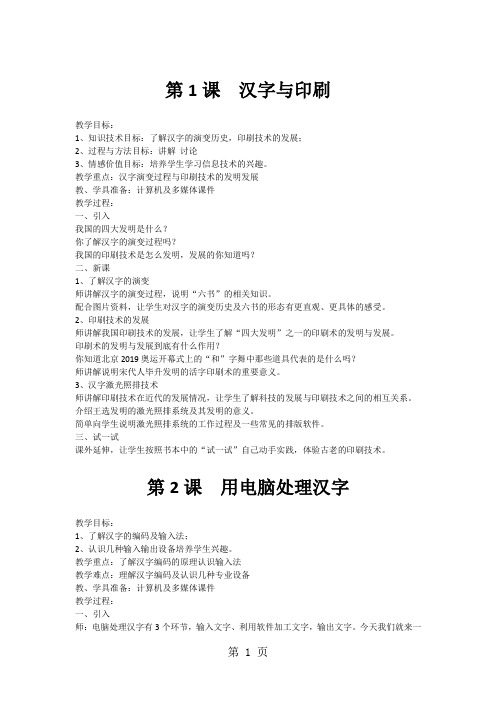
第1课汉字与印刷教学目标:1、知识技术目标:了解汉字的演变历史,印刷技术的发展;2、过程与方法目标:讲解讨论3、情感价值目标:培养学生学习信息技术的兴趣。
教学重点:汉字演变过程与印刷技术的发明发展教、学具准备:计算机及多媒体课件教学过程:一、引入我国的四大发明是什么?你了解汉字的演变过程吗?我国的印刷技术是怎么发明,发展的你知道吗?二、新课1、了解汉字的演变师讲解汉字的演变过程,说明“六书”的相关知识。
配合图片资料,让学生对汉字的演变历史及六书的形态有更直观、更具体的感受。
2、印刷技术的发展师讲解我国印刷技术的发展,让学生了解“四大发明”之一的印刷术的发明与发展。
印刷术的发明与发展到底有什么作用?你知道北京2019奥运开幕式上的“和”字舞中那些道具代表的是什么吗?师讲解说明宋代人毕升发明的活字印刷术的重要意义。
3、汉字激光照排技术师讲解印刷技术在近代的发展情况,让学生了解科技的发展与印刷技术之间的相互关系。
介绍王选发明的激光照排系统及其发明的意义。
简单向学生说明激光照排系统的工作过程及一些常见的排版软件。
三、试一试课外延伸,让学生按照书本中的“试一试”自己动手实践,体验古老的印刷技术。
第2课用电脑处理汉字教学目标:1、了解汉字的编码及输入法;2、认识几种输入输出设备培养学生兴趣。
教学重点:了解汉字编码的原理认识输入法教学难点:理解汉字编码及认识几种专业设备教、学具准备:计算机及多媒体课件教学过程:一、引入师:电脑处理汉字有3个环节,输入文字、利用软件加工文字,输出文字。
今天我们就来一起学习这些知识。
二、新课1、拼音输入法练习。
大家打开电脑中任意一款字处理软件,在编辑窗口中用拼音输入法输入一段文字。
2、了解汉字编码师:为了在电脑中储存、处理汉字信息,我们将汉字分割为许多小方块,称为汉字的“点阵”图,用0表示白点,1表示黑点,这一过程称为“汉字编码”过程。
做一做:编写“春”字的编码。
3、认识几种常见的汉字输入法我们看下课本P7图2,这里有几种常见的汉字输入法,如:字形类的五笔输入法,字音类的智能ABC及全拼输入法,音、形结合的自然码等。
2020修订版 闽教版 四年级上册信息技术教案
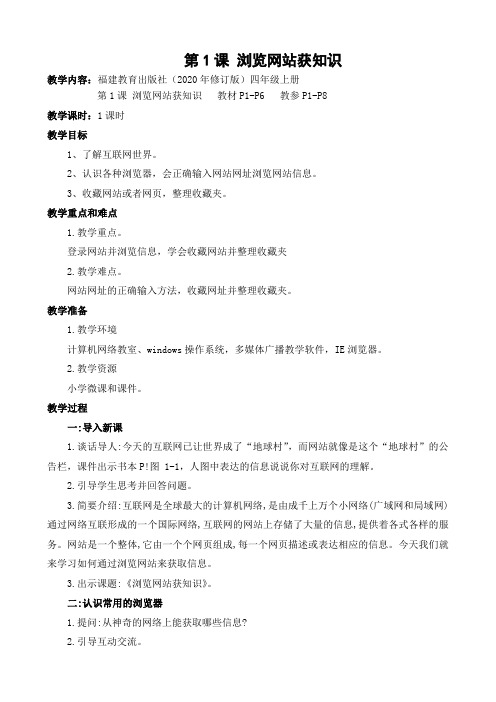
第1课浏览网站获知识教学内容:福建教育出版社(2020年修订版)四年级上册第1课浏览网站获知识教材P1-P6 教参P1-P8教学课时:1课时教学目标1、了解互联网世界。
2、认识各种浏览器,会正确输入网站网址浏览网站信息。
3、收藏网站或者网页,整理收藏夹。
教学重点和难点1.教学重点。
登录网站并浏览信息,学会收藏网站并整理收藏夹2.教学难点。
网站网址的正确输入方法,收藏网址并整理收藏夹。
教学准备1.教学环境计算机网络教室、windows操作系统,多媒体广播教学软件,IE浏览器。
2.教学资源小学微课和课件。
教学过程一:导入新课1.谈话导人:今天的互联网已让世界成了“地球村”,而网站就像是这个“地球村”的公告栏,课件出示书本P!图 1-1,人图中表达的信息说说你对互联网的理解。
2.引导学生思考并回答问题。
3.简要介绍:互联网是全球最大的计算机网络,是由成千上万个小网络(广域网和局域网)通过网络互联形成的一个国际网络,互联网的网站上存储了大量的信息,提供着各式各样的服务。
网站是一个整体,它由一个个网页组成,每一个网页描述或表达相应的信息。
今天我们就来学习如何通过浏览网站来获取信息。
3.出示课题:《浏览网站获知识》。
二:认识常用的浏览器1.提问:从神奇的网络上能获取哪些信息?2.引导互动交流。
3.讲授常用浏览器:这么多的信息在互联网上存在,我们通常使用浏览器在互联网上获得这些信息,每种浏览器都有其相应的图标。
4.出示课件:目前比较常用的浏览器:出示教材P2图1-2(IE、Q、360、百度、Uc、搜狗等图标),引导学生说说区分这几个常用的浏览器的方法。
5.小结:互联网就像是一个宝藏,而浏览器就是开启宝藏的钥匙,众多的浏览器就如钥匙形状各一,但它们的功能是相同的,都是用来显示在互联网站上的文字、图像、声音、视频及其他信息的软件,同时它还可以让用户与这些文件进行交互操作。
三:使用浏览器浏览网站1.讲解演示:如何开启寻找宝藏的这把钥匙呢?我们就以IE浏览器为例。
闽教版四上信息技术教案 第8课时 创建表格展信息
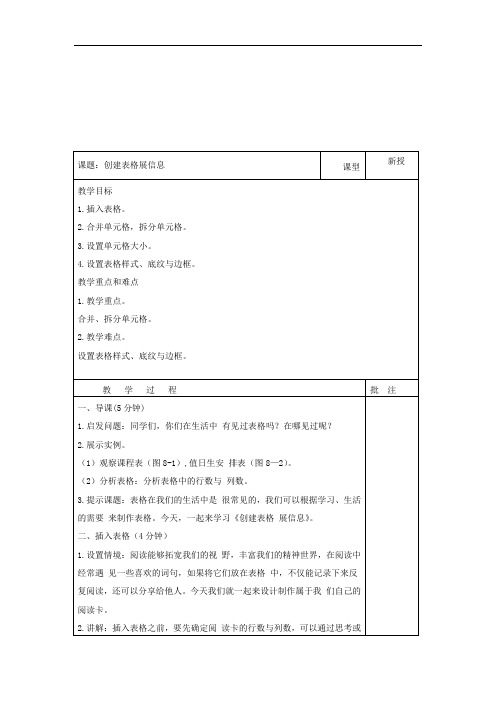
2.布置任务:探索尝试调整单元格的行高与列宽。
3.巡视指导。
4.邀请学生演示,转播学生屏幕,点评或者纠正、补充。
5.提出问题:调整好单元格大小后,文字内容也需要进行调整,如何设置文字的字体、字号、颜色、对齐方式呢?
6.布置任务:参照教材图8-9,调整文字格式。
7.巡视指导。
五、设置表格样式、底纹与边框(7分钟)
1.提出问题:如何改变表格的样式、底纹和边框,让我们的阅读卡更具个性呢?
2.讲解提示:同学们可以选中表格,在“表格工具设计”选项卡中单击Word软件提供的预设表格样式,可以对表格样式进,行快速设置。还可以根据需要对边框样式与底纹颜色进行选择。
2.展示实例。
(1)观察课程表(图8-1),值日生安 排表(图8—2)。
(2)分析表格:分析表格中的行数与 列数。
3.提示课题:表格在我们的生活中是 很常见的,我们可以根据学习、生活的需要 来制作表格。今天,一起来学习《创建表格 展信息》。
二、插入表格(4分钟)
1.设置情境:阅读能够拓宽我们的视 野,丰富我们的精神世界,在阅读中经常遇 见一些喜欢的词句,如果将它们放在表格 中,不仅能记录下来反复阅读,还可以分享给他人。今天我们就一起来设计制作属于我 们自己的阅读卡。
2.演示讲解:在“表格工具布局”选 项卡的“行和列"功能组中,还可以对表格 进行插入、删除行或列的操作,我们可以根 据实际需要进行操作。
3.布置任务:根据需要合并、拆分单 元格或插入删除行或列,调整好表格的结 构,并输入文字内容。
4.巡视指导。
5.邀请学生分享操作方法。
6.点评或者纠正、补充。
最新闽教版信息技术四年级上册全册精品教案

最新闽教版信息技术四年级上册全册精品教案备课本闽教版四年级上册信息技术全册教案班级______教师______日期______闽教版版信息技术四年级上册教学计划教师_______日期_______一、学情分析我班学生上信息技术课的兴趣比较高,通过上一个学年的学习,学生对计算机有一定了解,具有一定的打字、画图等操作基础,但是学生的水平参差不齐。
有大部分的学生只有上课时间练习,课后就没有巩固,对所学知识遗忘较大。
学生对本学科的学习积极性比较高,但学生感兴趣的并不是学习知识,而是游戏,所以,要进一步对他们进行正确的引导。
二、教材分析1、教材内容。
本册教材共设15课,有汉字的魅力,汉字在电脑中原来是这样表示的,书原来是这样印出来的,从这里开始使用字处理软件,学文字编辑,编排我的作文,看几何图形,编排数学公式,逛海西,排游记拼图形,比创意,从剪贴画里找朋友,用结构图表达信息,使用模板向导,制作封面,设计书签,制作书签,晒晒我们的作品等。
2、教材特点。
(1)以培养学生兴趣为主,不强求掌握知识与操作技能;(2)以活动为重心,通过活动,体验、了解信息技术的应用;(3)活动过程是学生尝试、实践的动手过程;(4)动手过程以学生为主体、教师为主导,突出学生自主探究;(5)以学科整合为平台,鼓励学生利用信息技术探究其他学科学习;(6)充分体现新课改精神。
三、教学措施1、任务驱动思想。
任务驱动教学策略对主体性教学,发挥学生积极主动性,积极参与学习活动,培养创造性能力具有积极性作用。
2、课程整合思想。
(1)与相邻学科的课程整合(2)与德育整合。
3、趣味性思想。
(1)语言的趣味化(2)内容趣味化。
4、培养学生信息素养。
(1)结合实例进行应用介绍(2)贯穿网络知识。
25、教学面向全体学生,充分考虑到学生的个性差异,采用“因材施教”、“螺旋上升”的方式,设置了适合不同层次、不同水平学生的学习任务,教学时可根据实际情况进行取舍。
6、教学以活动为重心,通过活动,呈现基础知识和基本操作,让学生在活动中体验信息技术应用的全过程.同时,在教学范例的选择上,注意贴近生活,渗透人文精神,引导学生在信息技术的学习与应用过程中,提高思想道德素养,培养学生的社会责任感,提高学生的人文素养。
闽教版小学四年级信息技术教案全册

第1课汉字与印刷教学目标:1、知识技术目标:了解汉字的演变历史,印刷技术的发展;2、过程与方法目标:讲解讨论3、情感价值目标:培养学生学习信息技术的兴趣。
教学重点:汉字演变过程与印刷技术的发明发展教、学具准备:计算机及多媒体课件教学过程:一、引入我国的四大发明是什么?你了解汉字的演变过程吗?我国的印刷技术是怎么发明,发展的你知道吗?二、新课1、了解汉字的演变师讲解汉字的演变过程,说明“六书”的相关知识。
配合图片资料,让学生对汉字的演变历史及六书的形态有更直观、更具体的感受。
2、印刷技术的发展师讲解我国印刷技术的发展,让学生了解“四大发明”之一的印刷术的发明与发展。
印刷术的发明与发展到底有什么作用?你知道北京2008奥运开幕式上的“和”字舞中那些道具代表的是什么吗?师讲解说明宋代人毕升发明的活字印刷术的重要意义。
3、汉字激光照排技术师讲解印刷技术在近代的发展情况,让学生了解科技的发展与印刷技术之间的相互关系。
介绍王选发明的激光照排系统及其发明的意义。
简单向学生说明激光照排系统的工作过程及一些常见的排版软件。
三、试一试课外延伸,让学生按照书本中的“试一试”自己动手实践,体验古老的印刷技术。
第2课用电脑处理汉字教学目标:1、了解汉字的编码及输入法;2、认识几种输入输出设备培养学生兴趣。
教学重点:了解汉字编码的原理认识输入法教学难点:理解汉字编码及认识几种专业设备教、学具准备:计算机及多媒体课件教学过程:一、引入师:电脑处理汉字有3个环节,输入文字、利用软件加工文字,输出文字。
今天我们就来一起学习这些知识。
二、新课1、拼音输入法练习。
大家打开电脑中任意一款字处理软件,在编辑窗口中用拼音输入法输入一段文字。
2、了解汉字编码师:为了在电脑中储存、处理汉字信息,我们将汉字分割为许多小方块,称为汉字的“点阵”图,用0表示白点,1表示黑点,这一过程称为“汉字编码”过程。
做一做:编写“春”字的编码。
3、认识几种常见的汉字输入法我们看下课本P7图2,这里有几种常见的汉字输入法,如:字形类的五笔输入法,字音类的智能ABC及全拼输入法,音、形结合的自然码等。
《创建表格展信息》学情分析方案

教师个人主观经验进行判断的习惯,从而更全面地了解学生情况。通
过对数据和信息的处理分析,教师能够了解学生的学习起点,精准确
定教学目标,为教学重难点的突破、教学策略的选择和教学活动的设
计提供科学依据,为教学中动态调整教学内容和方法提供参考。
分析方法
课前完成一些练习题
分析工具
腾讯问卷
分析内容
1、了解学生对表格的认识。 2、了解学生对《创建表格展信息》一课的预习情况
1、表格在生活中有哪些应用?( )
A、课程表 B、计划清单 C、一周食谱公示 D、试卷
2、以下哪个选项不属于表格的组成部分( )
A、行 B、列 C、单元格 D、文字
3、《创建表格Leabharlann 信息》一课中的学习任务包括:插入表格、合并
单元格,拆分单元格、设置单元格大小和( )
问卷题目
A、设置表格样式 B、设置底纹 C、设置表格样式、底纹与边
A1 技术支持的学情分析
所属学校 能力维度
姓名
任教学科 信息技术
学情分析 □教学设 计
□学法指导 □学业评价
所属环境
多媒体教学环境 □混合学 习环境 □智慧学习环境
主题名称
《创建表格展信息》学情分析方案
分析对象
四年级一班学生
教学课题 闽教版(2020 年修订版)小学信息技术四年级上册《创建表格展信息》
教学设计的一切活动都是为了学生的学习:教学目标的制定需要
符合学生的现实情况;教学过程的设计要考虑学生的年龄、认知、生
活经验等因素。因此,要取得教学设计的成功,必须重视对学情的分
析。《创建表格展信息》是闽教版(2020 年修订版)小学信息技术四
分析目的
年级上册的内容,利用技术手段分析学情的目的是为了了解学生的现 有知识储备、学习能力、学习风格以及学习兴趣等,改善传统的依据
闽教版四年级上册信息技术集体备课教案
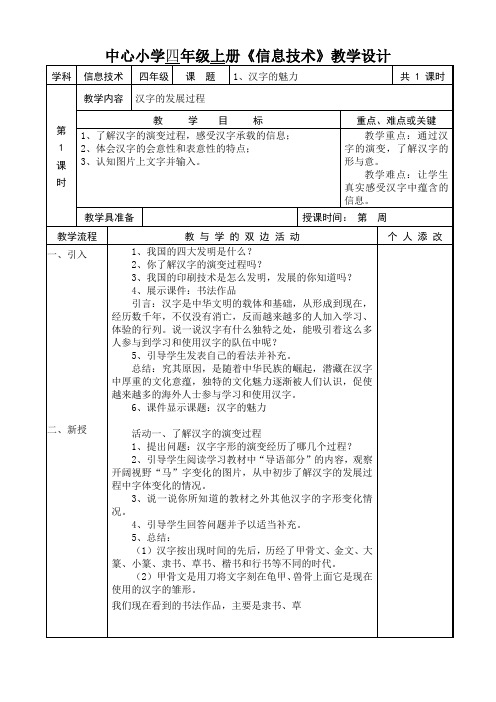
1、课件展示窗口界面。
2、引导学生将其与教材P22图4~5联系起来观察。
3、同桌同学比一比,谁能又快又准确地说出窗口的各部分名称。
4、教师总结窗口的组成:由标题栏、菜单栏、工具栏、编辑区等组成。
(三):认识Word软件的主要功能1、引导学生阅读教材开阔视野部分P20~21。
2、课件显示Word软件的主要功能并讲解:(1)编辑文档:输入、改写、插入、删除、选中、复制、剪切和粘贴。
(2)设置文字格式:字体、字号、字形、字体颜色。
(3)修饰文档:设置文档的对齐方式、字间距、行间距、插入图片、艺术字、自选图形等,实现图文混排。
(4)制作表格:直观表示数字、文字等。
(5)设置文档页面:页边距、纸张大小,方向等。
(6)打印文档。
活动二:认识Word软件菜单1、引言:Word软件中,将所有的功能归类后,用人们熟悉的菜单形式归集在一起,便于人们使用。
现在来认识这些菜单,看一看这些菜单有哪些功能。
2、单击编辑菜单,引导学生观察,鼓励学生说一说有哪些功能;认一认按钮图标“”,说一说这三种按钮图标表示什么操作。
3、单击格式菜单,引导学生观察,鼓励学生说一说有哪些功能。
4、单击插入菜单,引导学生观察,鼓励学生说一说有哪些功能。
5、单击表格菜单,引导学生观察,鼓励学生说一说有哪些功能。
6、教师讲解并课件显示:(1)编辑菜单主要功能有:复制、剪切、粘贴、撤消。
(2)图标分别表示:剪切、复制和粘贴。
(3)格式菜单的主要功能有:字体、段落、文字方向以及边框和底纹等。
(4)插入菜单的主要功能有:符号、图片(剪贴画、艺术字、自选图形、组织结构图)、文本框(竖排、横排)、页码和分隔符。
(5)表格菜单的主要功能有:插入表格、删除表格、合并单元格、拆分单元格和绘制斜线表头等。
活动三:探究Word软件的菜单结构及各种符号含义1、引言:在刚才尝试菜单的过程中,看到许多菜单的后面有各种符号,如英文字母((S)、Ctrl+S)、箭头、“(…)’’等,这些符号有什么含义?Word软件中的菜单是怎样的一种结构?2、引导学生尝试Word软件中的各项菜单并仔细观察菜单。
小学信息技术四年级上册第8课《图表呈现》教案

小学信息技术四年级上册第8课《图表呈现》教案(一)年级:四年级上册学科:信息技术版本:浙教版(2023)【教材分析】《图表呈现》是小学信息技术四年级上册的第八课,属于浙教版信息科技教材的一部分。
本课主要安排了两个内容:制作图表和修改图表。
这些内容响应了课程标准中关于在对简单问题的分析过程中,使用数字化工具组织并呈现收集的数据的要求。
在本课中,学生将学习如何通过图表来呈现数据,从而更好地理解和解释数据之间的关系。
具体来说,学生将学习如何选择合适的图表类型,如柱状图、折线图和饼图,并掌握制作和修改这些图表的基本技能。
通过这些学习活动,学生不仅能够提升自己的数据分析能力,还能增强对信息技术工具的应用能力【教学目标】1.知识与技能:学生能理解图表的作用,了解常见的图表类型,如条形图、折线图、饼图等。
学生能掌握在Excel或其他类似软件中创建和编辑图表的基本步骤。
2.过程与方法:通过实际操作,学生能学会根据数据选择合适的图表类型,以及如何调整图表的样式和元素。
学生能通过对比分析,理解图表如何更直观地呈现数据。
3.情感态度与价值观:培养学生对数据的敏感性和分析能力,激发他们对信息技术的兴趣。
培养学生的创新思维,理解图表在日常生活、学习和工作中的应用价值。
【教学重难点】重点:图表制作的基本方法。
难点:图表修改的基本方法。
【教学内容】1.图表的基本概念:解释什么是图表,图表的作用,以及常见的图表类型。
2.创建图表:以Excel为例,演示如何输入数据,选择图表类型,创建图表。
3.编辑和美化图表:包括更改图表样式,调整图表元素(如标题、图例、数据标签等),以及如何修改数据系列等。
4.图表的应用:通过实例,让学生理解图表在数据分析、报告展示等方面的应用。
【教学步骤】1.导入新课:通过展示一些包含图表的报告或文章,引导学生思考图表的作用和功能。
2.讲解新知:介绍图表的基本概念和常见类型,可以通过比较不同图表的特征来帮助学生记忆。
闽教版四年级上册信息技术教案

方体等。
选中图形,同时按住Ctrl键,移动图形,即可复制出一个一模一样的图形。
第二关:旋转和翻转自选图形
PPT出示图片,让学生观察比较。
问1:这辆坦克有什么不对劲?
问2:炮台摆正之后,同学们再比较下这两张你们更喜欢哪一辆,为什么?
问3:同学们,在注意观察下,现在的坦克还缺少一个最重要的什么东西?
师:很好,同学们一个个都火眼金睛,一下子就看出来了,真厉害,那接下来,同学们再打开“闯关法宝”文件,自主探究学习:如何完成第二个任务。
师巡视指导。
学生讲老师操作,演示如何完成炮台及炮门的旋转。
师演示。
第三关:设置自选图形格式
比较:这两张图你们更喜欢哪张?
谁愿意先来给大家演示下,你是怎么给他们上色的?
师补充:可以右击—弹出菜单中选择“设置自选图形格式”
行设置;
师:接下来,同学们还是打开“闯关法宝”文件,进行自主探究学习:如何完成第四个任务。
师巡视指导。
第五关:坦克团队来咯!。
闽教版四年级上册信息技术教案设计(2013新编)
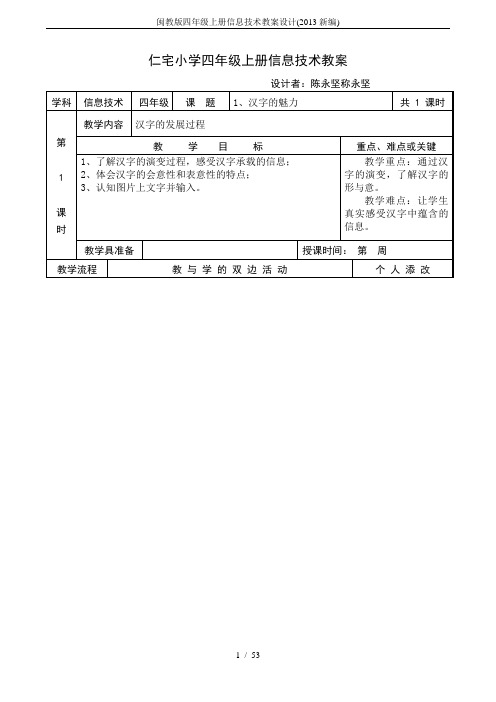
仁宅小学四年级上册信息技术教案
设计者:陈永坚称永坚
梅林中心小学四年级上册信息技术教案
设计者:陈永坚称永坚
梅林中心小学四年级上册信息技术教案
设计者:陈永坚称永坚
梅林中心小学四年级上册信息技术教案
设计者:陈永坚称永坚
”,说一说这三种按钮图标表示什么操作。
梅林中心小学四年级上册信息技术教案
设计者:陈永坚称永坚
梅林中心小学四年级上册信息技术教案
设计者:陈永坚称永坚
梅林中心小学四年级上册信息技术教案
设计者:陈永坚称永坚
梅林中心小学四年级上册信息技术教案
设计者:陈永坚称永坚
请选择一两个你感兴趣的动物,完成巧手添画。
生:学生动手练习。
师:预设问题:同学在添画过程中有问题吗?(图形的
教与学的双边活动
梅林中心小学四年级上册信息技术教案
设计者:陈永坚称永坚
梅林中心小学四年级上册信息技术教案
设计者:陈永坚称永坚
梅林中心小学四年级上册信息技术教案
设计者:陈永坚称永坚
梅林中心小学四年级上册信息技术教案
设计者:陈永坚称永坚
********小学学校信息技术课时教学设计
设计者:陈永坚称永坚
梅林中心小学四年级上册信息技术教案
设计者:陈永坚称永坚
梅林中心小学四年级上册信息技术教案
设计者:陈永坚称永坚。
闽教版四年级上册信息技术《创建表格展信息》学情分析方案

A1《创建表格展信息》学情分析方案基本信息县区学校姓名学科信息技术能力维度☑学情分析□教学设计□学法指导□学业评价所属环境☑多媒体教学环境□混合学习环境□智慧学习环境微能力点A1技术支持的学情分析教学环境多媒体教学环境教学主题教学对象及特闽教版四年级上册信息技术《创建表格展信息》点本课的授课对象为小学四年级的学生,虽然学生在前面的学习中已经掌握了文字、艺术字、图片、形状等元素的操作知识,但尚未接触过表格的相关操作知识。
另外学生个体之间的学前基础差异较大。
因此知识点本身并不是本节课的难点,根据以学定教的原则,教学中应该更加关注基础弱的学生,通过多种形式,使不同层次的学生都获得各自的发展。
教学目标教学目标1.插入表格。
2.合并单元格,拆分单元格。
3.设置单元格大小。
4、设置表格样式、底纹与边框。
教学重点合并、拆分单元格学习难点设置表格样式、底纹与边框。
分析工具网页版问卷星分析方法课前我通过网页版问卷星发布调查了解学习《创建表格展信息》的课前学情分析。
在问卷星里设计了两道单选题,通过网页链接地址发送到班级群,让学生进行答卷,在收集学生数据后,对数据进行统计分析。
学情分析实践方案学情分析是课堂教学的起点,一般包括对学生的学习经验、知识储备、学习能力、学习风格以及学习条件的分析。
信息技术可以扩大学情分析范围、丰富学情分析形式、提升学情分析效率。
为了解学生的已有知识基础,在《创建表格展信息》新课讲授前可运用网页问卷工具设计调查问卷,通过网页地址链接即时沟通工具组织学生填写问卷,快速收集和分析学生信息,有效了解到学情,在学生输入法指导这环节不用花太多的时间进行讲解,学生对表格的框架不熟悉,应该先从让学生了解表格元素和操作。
从而改进教学设计,在教学中采用了观察分析法,用教材中图8-1、图8-2或生活中的表格实例,分析表格的结构,让学生感性认识表格在生活中的应用,激发学生的学习兴趣。
分享并演示合并与拆分单元格、设置单元格大小、设置表格样式、底纹与边框等操作知识。
- 1、下载文档前请自行甄别文档内容的完整性,平台不提供额外的编辑、内容补充、找答案等附加服务。
- 2、"仅部分预览"的文档,不可在线预览部分如存在完整性等问题,可反馈申请退款(可完整预览的文档不适用该条件!)。
- 3、如文档侵犯您的权益,请联系客服反馈,我们会尽快为您处理(人工客服工作时间:9:00-18:30)。
第8课时创建表格展信息
教学内容分析
本课教材围绕“制作阅读卡"主题,展开表格的制作活动。
教材主要介绍了表格的应用,学习插入表格、合并与拆分单元格、设置单元格大小、设置表格样式、底纹与边框等知识,在制作阅读卡的过程中掌握表格的基本操作知识,在创新活动中,鼓励学生进一步运用艺术字、形状、图片等元素修饰阅读卡,积累多种对象的综合操作经验。
本课为“Word基本操作”的第五课,通过本课的学习,初步认识表格在生活中的应用,掌握制作表格的基本知识。
教学对象分析
学生在前面的学习中已经掌握了文字、艺术字、图片、形状等元素的操作知识,但尚未接触过表格的相关操作知识,所以教学内容贴近学生生活,让学生从生活中发现表格及其应用,可以激发学生的学习兴趣。
制作阅读卡的任务,贴近学生的生活实际,能够激发学生的学习兴趣,让学生通过制作阅读卡的主题活动中,学习与探索插入表格、合并与拆分单元格、设置单元格大小、设置表格样式、底纹与边框等操作,进而掌握表格的基本操作技能。
借助本课的学习,让学生了解表格在生活中的应用,并能够运用表格操作知识制作简单的表格。
教学目标
1.插入表格。
2.合并单元格,拆分单元格。
3.设置单元格大小。
4.设置表格样式、底纹与边框。
教学重点和难点
1.教学重点。
合并、拆分单元格。
2.教学难点。
设置表格样式、底纹与边框。
教学方法
1.观察分析法:用教材中图8—1、图8—2或生活中的表格实例,分析表格的结构,
让学生感性认识表格在生活中的应用,激发学生的学习兴趣。
2.演示讲解法:分享并演示合并与拆分单元格、设置单元格大小、设置表格样式、
底纹与边框等操作知识。
3.任务驱动法:以教材内容为主线,学生根据任务的具体要求,自主探究学习制作
阅读卡任务。
教学准备
1.教学环境。
计算机网络教室、Windows 7操作系统、电子教室软件、Word 2013软件。
2.资源准备。
资源包(教材中图8 — 1、图8—2、课件)。
教学过程
一、导课(5分钟)
1.启发问题:同学们,你们在生活中有见过表格吗?在哪见过呢?
2.展示实例。
(1)观察课程表(图8-1),值日生安排表(图8—2)。
(2)分析表格:分析表格中的行数与列数。
3.提示课题:表格在我们的生活中是很常见的,我们可以根据学习、生活的需要来制作表格。
今天,一起来学习《创建表格展信息》。
二、插入表格(4分钟)
1.设置情境:阅读能够拓宽我们的视野,丰富我们的精神世界,在阅读中经常遇见一些喜欢的词句,如果将它们放在表格中,不仅能记录下来反复阅读,还可以分享给他人。
今天我们就一起来设计制作属于我们自己的阅读卡。
2.讲解:插入表格之前,要先确定阅读卡的行数与列数,可以通过思考或画出表格草图的方式确定行数与列数。
3.演示操作:插入表格。
(1)插入表格;
(2)录入行数与列数。
4.出示任务:根据阅读卡的行数与列数插入表格。
三、调整表格结构(6分钟)
1.演示讲解:插入表格后我们根据需要对表格的结构进行调整,可以通过合并或拆分单元格调整表格,拆分或合并功能在“表格工具布局”选项卡的“合并”功能中。
2.演示讲解:在“表格工具布局”选项卡的“行和列"功能组中,还可以对表格进行插入、删除行或列的操作,我们可以根据实际需要进行操作。
3.布置任务:根据需要合并、拆分单元格或插入删除行或列,调整好表格的结构,并输入文字内容。
4.巡视指导。
5.邀请学生分享操作方法。
6.点评或者纠正、补充。
四、设置单元格大小与文字格式(5分钟)
1.启发提问:有没有办法调整表格中“单元格”的大小呢?我们尝试把“感悟”所在行调高一些。
2.布置任务:探索尝试调整单元格的行高与列宽。
3.巡视指导。
4.邀请学生演示,转播学生屏幕,点评或者纠正、补充。
5.提出问题:调整好单元格大小后,文字内容也需要进行调整,如何设置文字的字体、字号、颜色、对齐方式呢?
6.布置任务:参照教材图8-9,调整文字格式。
7.巡视指导。
五、设置表格样式、底纹与边框(7分钟)
1.提出问题:如何改变表格的样式、底纹和边框,让我们的阅读卡更具个性呢?
2.讲解提示:同学们可以选中表格,在“表格工具设计”选项卡中单击Word软件提供的预设表格样式,可以对表格样式进,行快速设置。
还可以根据需要对边框样式与底纹颜色进行选择。
3.出示任务:请同学们根据阅读卡的需要改变表格的样式、底纹和边框。
4.巡视指导。
5.邀请学生分享操作经验,转播学生屏幕。
6.点评或者纠正、补充。
六、创新活动(8分钟)
1.出示任务:运用艺术字、形状、图片等元素修饰阅读卡,为阅读卡加上标题、边框、插图等,让阅读卡更美观、更具个性。
2.提醒说明:修饰阅读卡要注意颜色的搭配,各种元素风格的协调性,并确保文字内容不受影响,便于阅读。
3.引导动手操作,完成任务。
七、评价总结(5分钟)
1.展示阅读卡作品,引导交流评价。
2.引导说一说本节课收获。
3.总结表格的基本操作。
4.引导学生对自己的表现进行评价。
